Med olika appar på Windows kan användare uppleva helskärmsläge för att fokusera på huvudinnehållsområdet. Windows själv har en standardknapp för att sömlöst växla mellan helskärmsläge och normalt läge.
Men en varning för helskärmsläget är att inte alla är medvetna om utgångsknappen i händelse av en oavsiktlig växling. Titelfältet/flikfältet (i webbläsare) försvinner, vilket tar bort knapparna för att minimera, ändra storlek och stänga. Och det fastnar i ett helskärmsfönster, vilket också begränsar möjligheten att avsluta det.
I den här artikeln kommer vi att försöka lista så många sätt som möjligt för att avsluta helskärmen på Windows så att inget fönster begränsar din åtkomst.
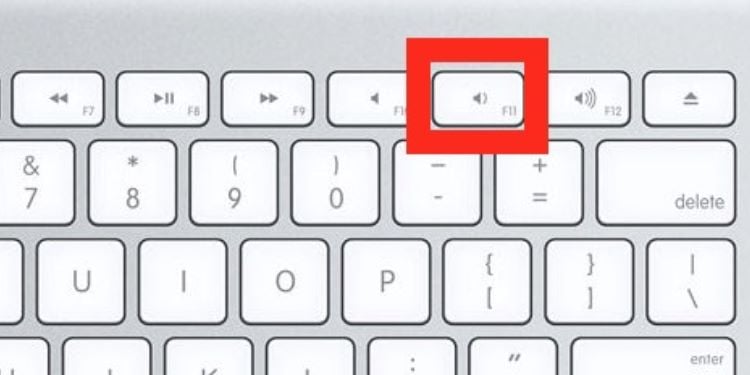
Hur man avslutar helskärmsläge på Windows
F11 är Windows standard för att byta skärmläge, skulle hjälpa dig att avsluta helskärm i de flesta fall. Men i många fall krävs andra nycklar och kombinationer. Så, vi har nämnt sätt att avsluta helskärm nedan, med början med F11-tangenten:
Tryck på F11-tangenten
Som redan nämnts använder Windows F11-tangenten >som standardknapp för att gå in i och avsluta helskärmsläge för många färdiga applikationer. Därför använder många andra applikationer och webbläsare den som standardnyckel för att växla mellan helskärmsläge och normalt läge.
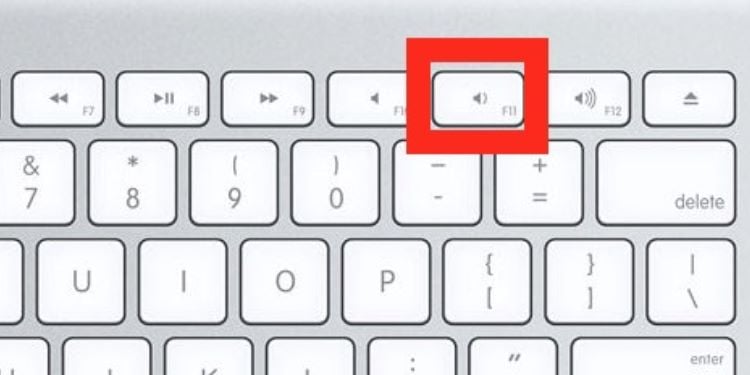
Du kan trycka på F11-tangenten för att kontrollera om den lämnar dig från helskärmsläget.
I många enheter med kompakta tangentbord (som bärbara datorer och bärbara datorer) som saknar numeriska tangenter och andra tangenter, kan tillverkare dedikera F11 till anpassade operationer. Sådana enheter skulle använda tangentkombinationen Fn + F11 för att öppna och avsluta helskärm.
För markören till toppen

Om F11-tangenten inte fungerade för du markören till toppen av skärmen kan fungera. Fullskärmad filutforskare dyker upp adressfältsbandet och en liten ikon längst till höger för att stänga hela skärmen. Och genom att helt enkelt klicka på ikonen kommer du ur läget.


På samma sätt visar webbläsare också standardtitelfältet när du håller muspekaren över skärmens övre del. Genom att klicka på knappen Ändra storlek på höger sida avslutas helskärmsläget. Vissa webbläsare och applikationer kan dock visa stäng/kryssikonen i mitten av den övre delen, som kan klickas på för att utföra samma uppgift.
Använd Esc-tangenten
Nästa lösning skulle vara Esc (Escape)-tangenten. Många spel använder det som nyckeln för att pausa spelet och lista snabba inställningar tillsammans med alternativ för att stänga spelet. Hittills använder vissa applikationer och videospelare den som utgångsnyckel för helskärm.


Webbaserade applikationer som Youtube använder också Esc för att avsluta helskärm.
Använd Alt + Mellanslag
En nyckelkombination till listan skulle vara av Alt + Mellanslagstangenter. Detta är också en Windows-standardtangentkombination för att initiera fönsteralternativen för det öppna programmet. Menyn visas vanligtvis i det vänstra hörnet med alternativ som återställ, minimera, ändra storlek, stäng, etc.


När den dyker upp kan du använda upp-/nedpiltangenterna för att välja alternativ och trycka på Retur för att välja. Alternativet för återställning kommer att ändra storlek på fönstret till den senast konfigurerade storleken, och du kommer definitivt att känna till funktionerna för andra listade alternativ.
Du kan också trycka på N-tangenten efter kombinationen Alt + Mellanslag för att hoppa över den del som väljer alternativ och direkt minimera vissa appar/webbläsare.
Dedikerad Programnyckel
Förutom standardtangenterna och kombinationerna kan vissa program och spel konfigurera sin egen nyckel/kombination för att öppna och stänga helskärm. Det hjälper dem att undvika konflikter i matchande nyckeluppgifter. Du kommer att kunna hitta utgångsknappen för din applikation/spel i användarmanualer eller online.
Alt + Tab
Tangentkombinationen Alt + Tab är standardkombinationen för Windows för att växla mellan olika öppna Windows. Så om du inte hittar någon knapp för att avsluta helskärmsläget kan du byta till ett normalt skärmläge och stänga helskärmsfönstret från aktivitetsfältet.
Windows + D
Tangentkombinationen Windows + D fungerar för att ladda skrivbordet. När du trycker på kombinationsrutan medan du använder programmet/spelet i helskärm, kan du hoppa direkt till skrivbordet om det inte har låsts. Sedan kan du stänga applikationen från aktivitetsfältet och öppna den igen för att avsluta felsäkert läge.
Stäng appen
Om inget hjälper kan du prova en omedelbar metod för att stäng det aktuella fönstret med Alt + F4-tangenten-kombinationen. Om det inte fungerar, öppna Aktivitetshanteraren med Ctrl + Skift + Esc och stäng programmet med högerklicka på Avsluta uppgift


Vissa program som körs kan göra det svårare att öppna Aktivitetshanteraren med dess standardtangentkombination. Så du kan öppna den genom att trycka på Ctrl + Alt + Del och klicka på Aktivitetshanteraren. Sedan kan du avsluta uppgiften i helskärmsläge från den.
